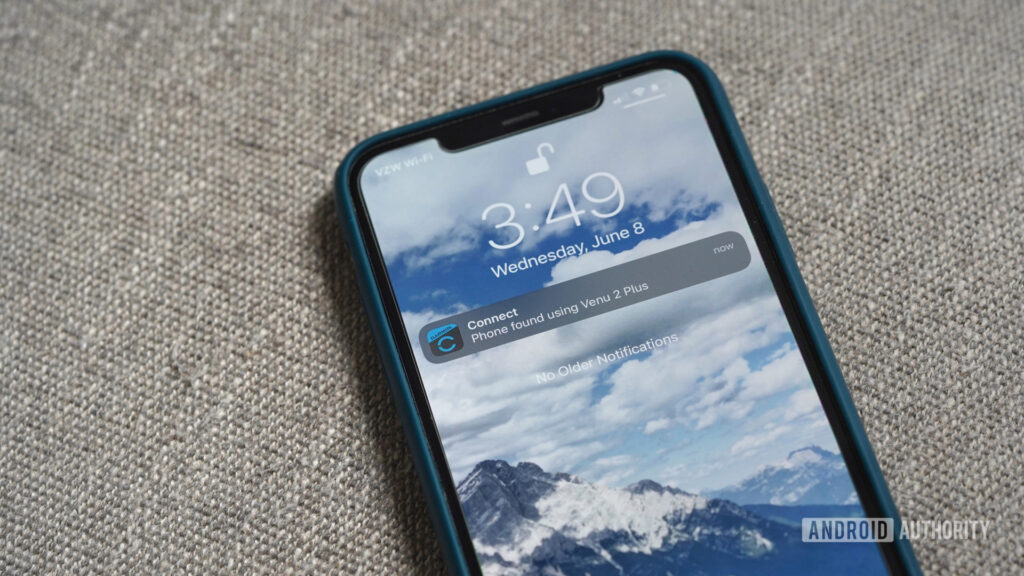Usługi lokalizacyjne to prawie kości systemu operacyjnego iOS. Zwolennicy prywatności podadzą ci długą listę powodów, dla których powinieneś ją wyłączyć, ale w rzeczywistości wyłączone usługi lokalizacji iPhone’a są odpowiednikiem bardzo ograniczonego doświadczenia na twoim urządzeniu. Wiele aplikacji i funkcji iOS opiera się na usługach lokalizacji, podczas gdy inne funkcje mogą być postrzegane jako opcjonalne. Przyjrzyjmy się usługom lokalizacyjnym iOS i tym, co należy włączyć lub wyłączyć.
Czytaj więcej: Jak wyświetlić historię lokalizacji swojego iPhone’a?
SZYBKA ODPOWIEDŹ
Usługi lokalizacji można znaleźć na urządzeniu z systemem iOS, przechodząc do Ustawienia–>Prywatność–>Usługi lokalizacyjne. Stuknij przełącznik na zielony, aby go włączyć, a następnie włącz lub wyłącz każdą pojedynczą podfunkcję, w zależności od potrzeb.
SKOK DO KLUCZOWYCH SEKCJI
Przegląd usług lokalizacyjnych w systemie iOS 15

Usługi lokalizacji to obszar urządzenia z systemem iOS, w którym możesz zdecydować, ile prywatności chcesz przekazać firmie Apple i twórcom aplikacji, aby zmaksymalizować korzystanie z systemu iOS. To prawie usługi lokalizacyjne iPhone’a w pigułce. Każda aplikacja i każda funkcja Apple wymagająca użycia Twojej lokalizacji jest tutaj wymieniona i możesz decydować w każdym przypadku, czy przyznać dostęp do Twojej bieżącej lokalizacji. Możesz też przejść na pełną energię jądrową i całkowicie wyłączyć usługi lokalizacyjne. Ale jak powiedziałem, wyłączenie go znacznie zmniejszy wrażenia z korzystania z inteligentnego urządzenia. Wiele aplikacji będzie albo poważnie uszkodzonych, albo w ogóle nie będzie działać.
Niektóre wady wyłączenia usług lokalizacyjnych
Nie byłoby nawigacji w Mapach Google ani w Mapach Apple. Nie byłoby śledzenia zgubionych lub skradzionych urządzeń i innych przedmiotów za pomocą usługi Znajdź mój. Twoje AirTags przestaną działać. Nie można śledzić tras treningowych na Apple Watch. Funkcja połączeń alarmowych i SOS nie byłaby w stanie podać Twojej lokalizacji służbom ratunkowym. Twój aparat nie byłby w stanie dołączyć metadanych do każdego zdjęcia. Nie dostaniesz prognozy pogody dla Twojej okolicy. Przypomnienia oparte na lokalizacji przestaną działać. Więc nie pamiętaj o mleku, kiedy przejeżdżasz obok supermarketu. Elementy HomeKit przestaną działać, jeśli nie będą w stanie stwierdzić, czy jesteś prawie w domu, czy w rzeczywistości. Automatyczna zmiana strefy czasowej nie będzie działać, co byłoby bardzo niewygodne dla osób często podróżujących, a niektóre aplikacje, takie jak uwierzytelnianie dwuskładnikowe, nie będą działać, jeśli czasy nie zostaną prawidłowo zsynchronizowane. Te przykłady tylko zarysowują powierzchnię tego, czego stracisz, jeśli wyłączysz usługi lokalizacyjne. Warto więc to włączyć i używać tylko tego, czego potrzebujesz.
Jak włączać i wyłączać usługi lokalizacji iPhone’a?
 Gdy konfigurujesz urządzenie z systemem iOS po raz pierwszy, w ramach procesu konfiguracji zostanie wyświetlone pytanie, czy chcesz aktywować usługi lokalizacji. Jeśli zdecydujesz się tego nie robić na tym etapie lub jeśli później ją wyłączysz, możesz włączyć ją ponownie, przechodząc do Ustawienia–>Prywatność–>Usługi lokalizacyjne. Przełącz go na zielony i to jest włączone.
Gdy konfigurujesz urządzenie z systemem iOS po raz pierwszy, w ramach procesu konfiguracji zostanie wyświetlone pytanie, czy chcesz aktywować usługi lokalizacji. Jeśli zdecydujesz się tego nie robić na tym etapie lub jeśli później ją wyłączysz, możesz włączyć ją ponownie, przechodząc do Ustawienia–>Prywatność–>Usługi lokalizacyjne. Przełącz go na zielony i to jest włączone.
Jak dostosować usługi lokalizacji iPhone’a?
 Przyjrzyjmy się teraz głównej stronie ustawień usług lokalizacyjnych iPhone’a i temu, co robi każdy element. Następnie możesz dokonać własnego osądu, czy go włączyć, czy wyłączyć. Oczywiście będziemy również przedstawiać zalecenia.
Przyjrzyjmy się teraz głównej stronie ustawień usług lokalizacyjnych iPhone’a i temu, co robi każdy element. Następnie możesz dokonać własnego osądu, czy go włączyć, czy wyłączyć. Oczywiście będziemy również przedstawiać zalecenia.
Udostępnij moją lokalizację
 Kiedy po raz pierwszy dotkniesz Udostępnij moją lokalizacjęzobaczysz, że to jest dom Znajdź mojego IPhone’a. Przynajmniej powinieneś mieć włączone usługi lokalizacyjne. IPhone to niezwykle drogi gadżet — jeśli zaginie lub zostanie skradziony, wyłączenie funkcji Znajdź mój iPhone zniweczy wszelkie pozostałe szanse na odzyskanie telefonu. Jest to również obszar, w którym możesz zdecydować, czy chcesz udostępnić swój obecny lokalizację z przyjaciółmi lub rodziną lub w celu korzystania z Siri lub aplikacji Dom. Musisz ręcznie zatwierdzać każde żądanie, więc masz nad tym pełną kontrolę. Jednak niektóre osoby mogą uznać za nieco uciążliwe, jeśli ich rodzina i przyjaciele mogą śledzić każdy ich ruch. Dlatego mam go na stałe wyłączony.Moja lokacja ma miejsce, gdy masz więcej niż jedno urządzenie Apple — możesz wybrać, które urządzenie ma być używane do określania Twojej lokalizacji. Jeśli nosisz jedno urządzenie więcej niż drugie, możesz przełączyć się na to urządzenie w celu śledzenia lokalizacji.
Kiedy po raz pierwszy dotkniesz Udostępnij moją lokalizacjęzobaczysz, że to jest dom Znajdź mojego IPhone’a. Przynajmniej powinieneś mieć włączone usługi lokalizacyjne. IPhone to niezwykle drogi gadżet — jeśli zaginie lub zostanie skradziony, wyłączenie funkcji Znajdź mój iPhone zniweczy wszelkie pozostałe szanse na odzyskanie telefonu. Jest to również obszar, w którym możesz zdecydować, czy chcesz udostępnić swój obecny lokalizację z przyjaciółmi lub rodziną lub w celu korzystania z Siri lub aplikacji Dom. Musisz ręcznie zatwierdzać każde żądanie, więc masz nad tym pełną kontrolę. Jednak niektóre osoby mogą uznać za nieco uciążliwe, jeśli ich rodzina i przyjaciele mogą śledzić każdy ich ruch. Dlatego mam go na stałe wyłączony.Moja lokacja ma miejsce, gdy masz więcej niż jedno urządzenie Apple — możesz wybrać, które urządzenie ma być używane do określania Twojej lokalizacji. Jeśli nosisz jedno urządzenie więcej niż drugie, możesz przełączyć się na to urządzenie w celu śledzenia lokalizacji.
Znajdź mojego IPhone’a
 Włącz Znajdź mojego IPhone’a i postępuj zgodnie z instrukcjami wyświetlanymi na ekranie, w tym wprowadzając kod dostępu. Kod dostępu uniemożliwia złodziejowi wyłączenie funkcji Znajdź mój i wprowadzenie nowej karty SIM do telefonu. Pamiętaj, że jeśli chcesz zresetować iPhone’a, musisz wyłączyć Find My iPhone, w przeciwnym razie nowy właściciel nie będzie mógł z niego korzystać. Bardzo łatwo to przeoczyć.Korzystanie z usługi Znajdź mój iPhone umożliwia również zdalne wyczyszczenie urządzenia w przypadku jego kradzieży, dzięki czemu Twoje dane osobowe pozostają bezpieczne. Możesz także znaleźć urządzenie, gdy zostało wyłączone lub offline (na przykład w trybie samolotowym).
Włącz Znajdź mojego IPhone’a i postępuj zgodnie z instrukcjami wyświetlanymi na ekranie, w tym wprowadzając kod dostępu. Kod dostępu uniemożliwia złodziejowi wyłączenie funkcji Znajdź mój i wprowadzenie nowej karty SIM do telefonu. Pamiętaj, że jeśli chcesz zresetować iPhone’a, musisz wyłączyć Find My iPhone, w przeciwnym razie nowy właściciel nie będzie mógł z niego korzystać. Bardzo łatwo to przeoczyć.Korzystanie z usługi Znajdź mój iPhone umożliwia również zdalne wyczyszczenie urządzenia w przypadku jego kradzieży, dzięki czemu Twoje dane osobowe pozostają bezpieczne. Możesz także znaleźć urządzenie, gdy zostało wyłączone lub offline (na przykład w trybie samolotowym).
Dostosuj poziomy uprawnień dla określonych aplikacji
 Jeśli teraz wrócisz do głównego ekranu Znajdź mój iPhone, zobaczysz zainstalowane aplikacje, które wymagają Twojej lokalizacji. Możesz przyznać im stały dostęp, dostęp tylko wtedy, gdy aplikacja jest używana lub w ogóle nie mieć dostępu. Na ekranie dowiesz się, dlaczego aplikacja żąda informacji o Twojej lokalizacji i od Ciebie zależy, czy brzmi to legalnie, czy nie. Zawsze jednak powinieneś być bardzo ostrożny i zachować ostrożność. Jeśli przyznasz dostęp do swojej lokalizacji, najlepszym z nich jest Podczas korzystania z aplikacji. Nie tylko ogranicza to ilość danych o lokalizacji, które aplikacja może zbierać, ale także zmniejsza zużycie baterii telefonu. Niektóre aplikacje żądają również Twoich danych, gdy nie ma ziemskiego powodu, dla którego miałyby ich potrzebować. Na przykład aplikacje takie jak Shazam, DropBox i PayPal nie potrzebują informacji o Twojej lokalizacji, bez względu na to, ile mówią. Z drugiej strony Mapy Google lub Yelp — cóż, to inna historia. Ponadto możesz chcieć, aby śledzenie lokalizacji dla aplikacji mediów społecznościowych prawidłowo Cię oznaczało. To wszystko jest kwestią zdrowego rozsądku i tego, jakie są Twoje potrzeby. Pamiętaj, że każdą decyzję, którą podejmiesz, możesz później łatwo i natychmiast cofnąć. Nic nie trwa wiecznie.
Jeśli teraz wrócisz do głównego ekranu Znajdź mój iPhone, zobaczysz zainstalowane aplikacje, które wymagają Twojej lokalizacji. Możesz przyznać im stały dostęp, dostęp tylko wtedy, gdy aplikacja jest używana lub w ogóle nie mieć dostępu. Na ekranie dowiesz się, dlaczego aplikacja żąda informacji o Twojej lokalizacji i od Ciebie zależy, czy brzmi to legalnie, czy nie. Zawsze jednak powinieneś być bardzo ostrożny i zachować ostrożność. Jeśli przyznasz dostęp do swojej lokalizacji, najlepszym z nich jest Podczas korzystania z aplikacji. Nie tylko ogranicza to ilość danych o lokalizacji, które aplikacja może zbierać, ale także zmniejsza zużycie baterii telefonu. Niektóre aplikacje żądają również Twoich danych, gdy nie ma ziemskiego powodu, dla którego miałyby ich potrzebować. Na przykład aplikacje takie jak Shazam, DropBox i PayPal nie potrzebują informacji o Twojej lokalizacji, bez względu na to, ile mówią. Z drugiej strony Mapy Google lub Yelp — cóż, to inna historia. Ponadto możesz chcieć, aby śledzenie lokalizacji dla aplikacji mediów społecznościowych prawidłowo Cię oznaczało. To wszystko jest kwestią zdrowego rozsądku i tego, jakie są Twoje potrzeby. Pamiętaj, że każdą decyzję, którą podejmiesz, możesz później łatwo i natychmiast cofnąć. Nic nie trwa wiecznie.
Usługi systemu iOS
 Następnym dużym obszarem do obejrzenia jest Usługi systemowe, który znajduje się w dalszej części strony Ustawienia lokalizacji. To otwiera kolejną dużą puszkę robaków, którą powinieneś dokładnie przejrzeć. Tutaj Apple bardzo pomocnie podaje znaczenie małych ukośnych strzałek, które zobaczysz obok aplikacji i ustawień, które chcą Twojej lokalizacji. Na pierwszy rzut oka możesz zobaczyć, które aplikacje i ustawienia najbardziej potrzebują danych o Twojej lokalizacji. Uzyskiwać Usługi systemowe aby przejść do następnego ekranu.
Następnym dużym obszarem do obejrzenia jest Usługi systemowe, który znajduje się w dalszej części strony Ustawienia lokalizacji. To otwiera kolejną dużą puszkę robaków, którą powinieneś dokładnie przejrzeć. Tutaj Apple bardzo pomocnie podaje znaczenie małych ukośnych strzałek, które zobaczysz obok aplikacji i ustawień, które chcą Twojej lokalizacji. Na pierwszy rzut oka możesz zobaczyć, które aplikacje i ustawienia najbardziej potrzebują danych o Twojej lokalizacji. Uzyskiwać Usługi systemowe aby przejść do następnego ekranu. Wiele z tych rzeczy można bezpiecznie wyłączyć, jeśli chcesz. Ponownie wszystko sprowadza się do tego, czego potrzebujesz. Przyjrzyjmy się każdemu po kolei. Kliknij jeden, aby wyświetlić szczegółowe informacje na jego temat.
Wiele z tych rzeczy można bezpiecznie wyłączyć, jeśli chcesz. Ponownie wszystko sprowadza się do tego, czego potrzebujesz. Przyjrzyjmy się każdemu po kolei. Kliknij jeden, aby wyświetlić szczegółowe informacje na jego temat.
Opcje usług systemowych iOS
Informacje o sprzedawcy Apple Pay Przydatne tylko w przypadku posiadania fizycznej karty Apple. Wykorzystuje Twoją aktualną lokalizację, aby podać dokładniejsze nazwy sprzedawców. Wyłącz, jeśli nie masz karty Apple. Kalibracja kompasuWykorzystuje śledzenie lokalizacji, aby pomóc w kalibracji aplikacji Kompas. Wyłącz, jeśli nie używasz aplikacji Compass. Zarządzanie urządzeniamiKonfiguruje urządzenia Apple, wysyłając do nich profile i polecenia, niezależnie od tego, czy należą one do użytkownika, czy organizacji. Możesz to prawie wyłączyć. Połączenia alarmowe i SOS Pozwala użytkownikowi iPhone’a zadzwonić pod numer 911 i użyć danych o lokalizacji, aby określić dokładną lokalizację. Ten jest zalecany. Znajdź mój iPhoneUmożliwia właścicielowi urządzenia iOS śledzenie zgubionego lub skradzionego urządzenia. Wysoce rekomendowane. Platforma inteligentnego domu HomeKitApple, która może robić takie rzeczy, jak włączanie świateł, informowanie Siri przez HomePod o odtwarzaniu muzyki i nie tylko. Można to wyłączyć, jeśli nie używasz HomeKit. Alerty oparte na lokalizacjiApple użyje Twojej lokalizacji, aby przekazać Ci przydatne informacje na podstawie tego, gdzie się znajdujesz. Może to być na przykład ostrzeżenie o surowej pogodzie. Trzymam to, ale tak naprawdę wszystko zależy od tego, jak daleko i często podróżujesz z domu. Sugestie oparte na lokalizacjiNa podstawie Twojej lokalizacji możesz otrzymywać rekomendacje kin, na przykład od Spotlight i Siri, a także wskazówki dojazdu do pobliskich wysoko ocenianych restauracji. Ponownie możesz zdecydować, czy przyda ci się to. Wyszukiwanie w sieci komórkowejZwane wyszukiwaniem sieci komórkowej w USA śledzi korzystanie z wież komórkowych. Zalecam wyłączenie tego. Kalibracja ruchu i odległość Jeśli ich nie używasz, możesz je wyłączyć. Korzystanie z sieci i WirelessTracks Wi-Fi. Zalecamy wyłączenie tego, chociaż otrzymasz ostrzeżenie od Apple, że może to potencjalnie wpłynąć na Twój Bluetooth i Wi-Fi. Ustawienie Strefy Czasowej Nie wymaga wyjaśnień, nazwa mówi wszystko. Gdy przejdziesz do innej strefy czasowej, Apple automatycznie dostosuje czas w telefonie. Bardzo wygodne dla osób często podróżujących, ale także dobre do zmiany czasu letniego. Ale równie łatwo możesz to zmienić ręcznie. Udostępnij moją lokalizacjęJak już widzieliśmy, umożliwia to udostępnianie swojej lokalizacji w czasie rzeczywistym osobom na platformach takich jak iMessage. Uważam to za bardzo nachalne i wyłączam to. Sharing.frameworkTo ustawienie techniczne, które można wyłączyć. Jednak niektórzy użytkownicy Reddit zgłosili, że ponownie włącza się dzień lub dwa później. Więc musisz to obejrzeć. Dostosowywanie systemuWygląda na to, że zmienia wygląd urządzenia z systemem iOS, a także ustawienia, w zależności od Twojej lokalizacji. Polecam ten jest wyłączony. Znaczące lokalizacjeZbiera razem wszystkie miejsca, które zwykle odwiedzasz. Znowu, moim zdaniem zbyt nachalny, więc mam go wyłączony. iPhone AnalyticsWysyła dane dotyczące użytkowania iPhone’a do Apple. Zdecydowanie wyłącz ten. Routing & TrafficUdostępnia Twoje trasy podróży i szczegóły tych tras (takie jak ruch i wypadki), aby ulepszyć Mapy Apple. To jest ten, na który możesz zdecydować na podstawie prawdopodobnego użycia, ale osobiście go wyłączyłem. Ulepsz MapyWykorzystuje Twoją aktualną lokalizację do ulepszania Map, poprawiając szacowany czas przybycia do różnych miejsc docelowych. Ponownie, całkowicie według własnego uznania. Czy można śledzić iPhone’a, jeśli usługi lokalizacji są wyłączone? iPhone’a można śledzić tylko do ostatniej lokalizacji przed wyłączeniem telefonu. Zakładając, że to nie jest Twoja aktualna lokalizacja, ktoś nie będzie mógł śledzić Ciebie i Twojego urządzenia, dopóki urządzenie nie zostanie ponownie włączone. Czy Mapy Google lub Mapy Apple będą działać, jeśli usługi lokalizacyjne są wyłączone?Nie, Mapy Google i Mapy Apple wymagają dokładnej lokalizacji, aby móc podawać szczegółowe wskazówki dojazdu. Jak dokładny jest Find My iPhone? Apple szacuje, że jeśli znajdujesz się w obszarze o silnym zasięgu satelitarnym, Find My iPhone działa z dokładnością do 20 stóp. Uwagi